Lisää Järjestelmän ominaisuudet -kontekstivalikko Windows 10:ssä
Voit lisätä komennon Järjestelmän ominaisuudet Windows 10:n kontekstivalikkoon. Tämän avulla voit nopeasti tarkistaa asennetun käyttöjärjestelmän versio, painos ja rakennusnumero.
Mainos
Yksi tapa hakea tietoja asennetusta Windows 10 -versiosta on Järjestelmän ominaisuudet -sivu. Avata asetukset ja siirry kohtaan Järjestelmä - Tietoja. Järjestelmätiedot näkyvät oikealla.
Vaihtoehtoisesti voit avata Järjestelmän ominaisuudet -sovelman erityisellä pikanäppäimellä. Paina Win + Tauko avaa se painamalla näppäimistön pikanäppäimiä yhdessä.
Nopeampaa käyttöä varten voit integroida Järjestelmän ominaisuudet -valintaikkunan pikavalikkoon seuraavasti.
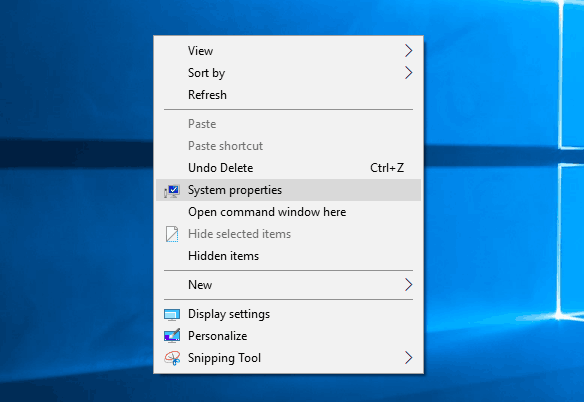
Järjestelmän ominaisuudet -kontekstivalikon lisääminen Windows 10:ssä, tee seuraava.
Käytä alla lueteltua rekisterin säätöä. Liitä sen sisältö Notepadiin ja tallenna *.reg-tiedostona.
Windowsin rekisterieditorin versio 5.00 [HKEY_CLASSES_ROOT\DesktopBackground\Shell\Windows. Järjestelmän ominaisuudet] "CanonicalName"="{43D4846B-3DFE-4949-8BB7-8E5AC3964575}" "CommandStateHandler"="{E410F8AE-00A1-4A1B-8247-924705718354}" "CommandStateSync"="" "Description"="@shell32.dll,-31295" "FolderHandler"="{0AC0837C-BBF8-452A-850D-79D08E667CA7}" "Icon"="shell32.dll,-16778" "MUIVerb"="@shell32.dll,-31294" "VerbHandler"="{4c202cf0-c4dc-4251-a371-b622b43d592b}" "VerbName"="SystemProperties" [HKEY_CLASSES_ROOT\DesktopBackground\Shell\Windows. SystemProperties\command] "DelegateExecute"="{E410F8AE-00A1-4A1B-8247-924705718354}"
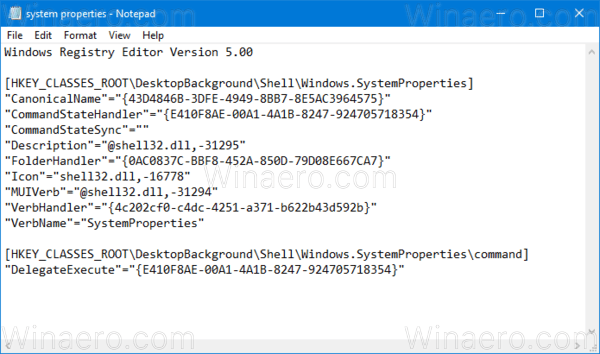
Paina Muistiossa Ctrl + S tai suorita Tiedosto - Tallenna -kohta Tiedosto-valikosta. Tämä avaa Tallenna-valintaikkunan. Kirjoita tai kopioi ja liitä nimi "system properties.reg" lainausmerkeineen.
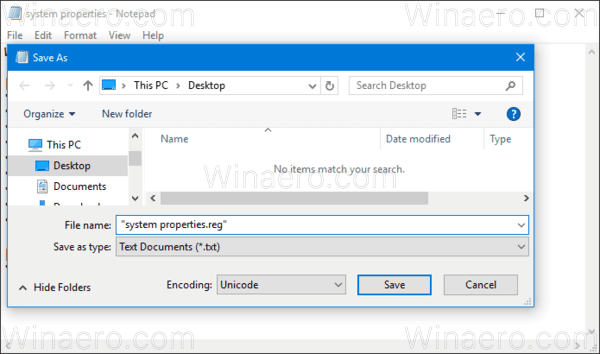
Lainausmerkit ovat tärkeitä sen varmistamiseksi, että tiedosto saa tunnisteen "*.reg" eikä *.reg.txt. Voit tallentaa tiedoston haluamaasi paikkaan, esimerkiksi laittaa sen työpöytäkansioon.
Kaksoisnapsauta luomaasi tiedostoa, vahvista tuontitoiminto ja olet valmis.
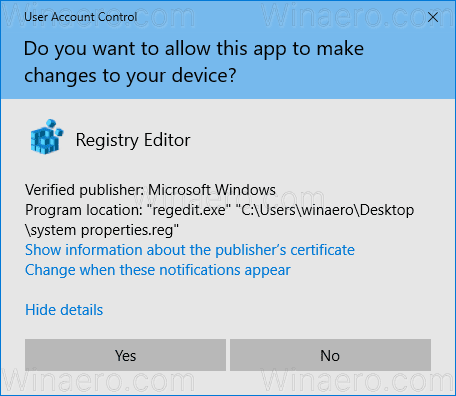
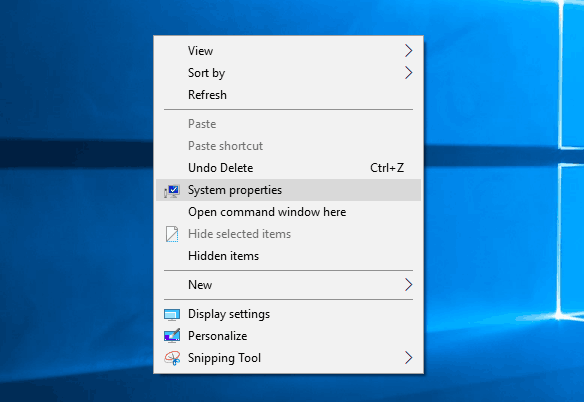
Ymmärtääksesi, kuinka tämä säätö toimii, katso edellistä artikkeliani, jossa selitin, kuinka mikä tahansa Nauha-komento lisätään Windows 10:n kontekstivalikkoon. Katso
Kuinka lisätä minkä tahansa Nauha-komennon hiiren kakkospainikkeen valikkoon Windows 10:ssä
Lyhyesti sanottuna kaikki nauhakomennot on tallennettu tämän rekisteriavaimen alle
HKEY_LOCAL_MACHINE\SOFTWARE\Microsoft\Windows\CurrentVersion\Explorer\CommandStore\shell
Voit viedä haluamasi komennon ja muokata vietyä *.Reg-tiedostoa lisätäksesi sen tiedostojen, kansioiden tai minkä tahansa muun Resurssienhallinnassa näkyvän objektin kontekstivalikkoon.
Säästäkseni aikaasi tein käyttövalmiita rekisteritiedostoja. Voit ladata ne täältä:
Lataa rekisteritiedostot
Vaihtoehtoisesti voit käyttää kontekstivalikon viritintä. Sen avulla voit helposti lisätä minkä tahansa nauhakomennon pikavalikkoon.
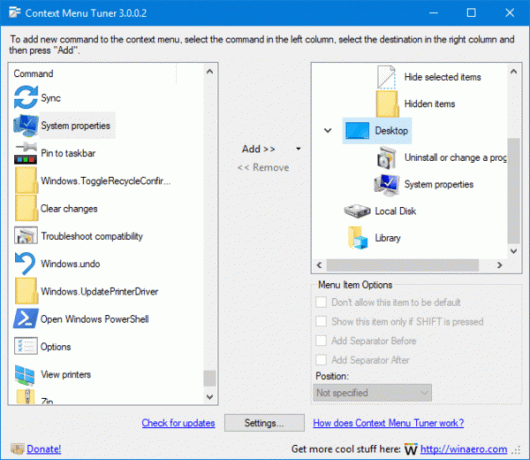
Valitse "Järjestelmän ominaisuudet" käytettävissä olevien komentojen luettelosta, valitse oikealta "Työpöytä" ja napsauta "Lisää" -painiketta (katso yllä oleva kuvakaappaus). Sovelluksen saat täältä:
Lataa kontekstivalikon viritin
Se siitä.



